Функция локатора на iPhone – полезное приложение, которое позволяет определить местоположение вашего iPhone и найти его, если он потерян или украден. Эта функция основана на использовании GPS и мобильных данных, что позволяет точно определить местоположение вашего устройства.
Установка и настройка функции локатора на iPhone не займет много времени, и в этой статье мы предоставим вам пошаговую инструкцию, чтобы помочь вам справиться с этой задачей без лишних сложностей.
Шаг 1: Откройте настройки iPhone
Первый шаг для установки функции локатора на iPhone – открыть меню настроек на вашем устройстве. Найдите на главном экране иконку с настройками, которая обычно выглядит как шестеренка, и нажмите на нее.
Шаг 2: Выберите свою учетную запись iCloud
После открытия настроек найдите раздел "Учетная запись iCloud" и нажмите на него. Если вы еще не вошли в свою учетную запись iCloud, вам потребуется выполнить вход, используя свои учетные данные Apple ID. После входа в вашу учетную запись iCloud вы будете перенаправлены на страницу с настройками iCloud.
Шаг 3: Включите функцию "Найти iPhone"
На странице настроек iCloud вы увидите список доступных функций. Пролистайте список вниз и найдите опцию "Найти iPhone". В правом углу этой опции будет расположен выключатель. Убедитесь, что этот выключатель находится в положении "Включено".
Поздравляем! Функция локатора теперь установлена и готова к использованию на вашем iPhone. Теперь вы можете легко отслеживать местоположение вашего устройства через веб-сайт iCloud или приложение "Найти iPhone" на другом устройстве Apple.
Как включить функцию локатора на iPhone

Функция локатора на iPhone позволяет определить местоположение устройства и использовать различные сервисы, которые требуют доступа к геопозиции. Чтобы включить функцию локатора на iPhone, следуйте этой пошаговой инструкции:
| Шаг 1: | Откройте меню "Настройки" на вашем iPhone. |
| Шаг 2: | Прокрутите вниз и нажмите на "Конфиденциальность". |
| Шаг 3: | Выберите "Локация" из списка доступных опций. |
| Шаг 4: | Убедитесь, что переключатель "Локация" включен. |
| Шаг 5: | Настройте доступ к локационным данным для приложений по вашему усмотрению, используя доступные параметры. |
Теперь функция локатора будет включена на вашем iPhone. Вы можете использовать различные сервисы, которые требуют доступа к геопозиции, такие как карты, приложения социальных сетей и другие.
Шаг 1: Откройте настройки телефона

Чтобы установить функцию локатора на iPhone, первым шагом необходимо открыть настройки вашего телефона:
- На главном экране вашего iPhone найдите иконку «Настройки» и нажмите на нее.
- На открывшейся странице найдите раздел «Конфиденциальность» и выберите его.
- Далее в списке разделов выберите «Геолокация».
- В раскрывшемся меню выберите «Системные службы».
После выполнения этих действий вы будете находиться на странице с настройками геолокации вашего iPhone и готовы перейти к следующему шагу.
Шаг 2: Найдите раздел "Конфиденциальность"
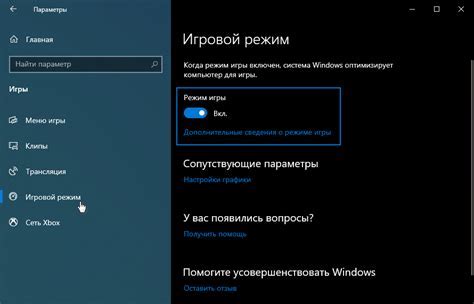
Для того чтобы найти этот раздел, прокрутите список настроек вниз и найдите иконку с именем "Конфиденциальность". Она имеет вид серой пиктограммы с изображением замка.
Как только вы видите иконку "Конфиденциальность", коснитесь ее один раз, чтобы открыть соответствующий раздел настроек.
Шаг 3: Включите функцию "Локатор"
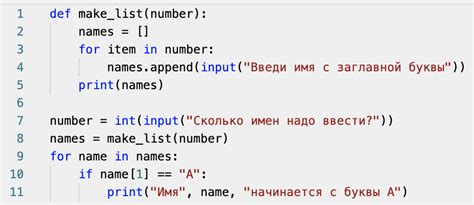
Для активации функции "Локатор" на вашем iPhone следуйте этим простым инструкциям:
- На главном экране вашего устройства найдите и нажмите на иконку "Настройки".
- Прокрутите вниз и найдите раздел "Конфиденциальность". Нажмите на него.
- В разделе "Конфиденциальность" найдите и нажмите на "Службы геолокации".
- На следующей странице найдите и нажмите на "Локатор".
- Включите функцию "Локатор", переключив соответствующий переключатель в положение "Вкл".
Поздравляем! Вы успешно включили функцию "Локатор" на вашем iPhone. Теперь можно использовать эту функцию для отслеживания местоположения вашего устройства.